小米手机怎么设置qq振动 怎样在手机QQ设置群消息为振动提醒
日期: 来源:泰尔达游戏网
小米手机怎么设置qq振动,现代社交软件的广泛应用使得人们在社交交流中更加便捷,作为中国最受欢迎的即时通讯工具之一,手机QQ不仅提供了便捷的文字、语音、视频通话功能,还允许用户根据个人喜好进行个性化设置。其中设置手机QQ的振动提醒功能,尤为重要。当用户加入了大量的群聊时,振动提醒能够在手机无声或静音的情况下,及时提醒用户有新的群消息,确保不错过任何重要信息。小米手机怎么设置手机QQ的振动提醒功能呢?下面将为您详细介绍小米手机设置手机QQ群消息为振动提醒的具体步骤。
怎样在手机QQ设置群消息为振动提醒
操作方法:
1.手机打开QQ,再点击QQ个人头像。
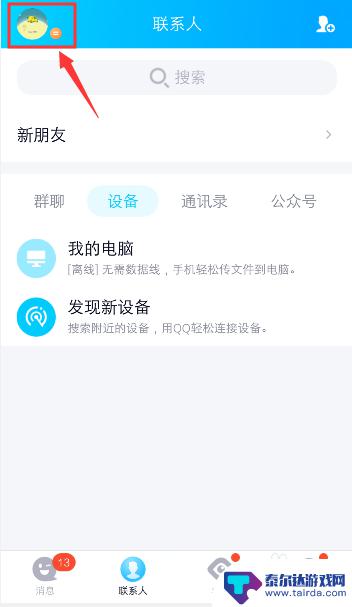
2.QQ管理页面下方,点击“设置”。
3.设置页面,点击“消息通知”。
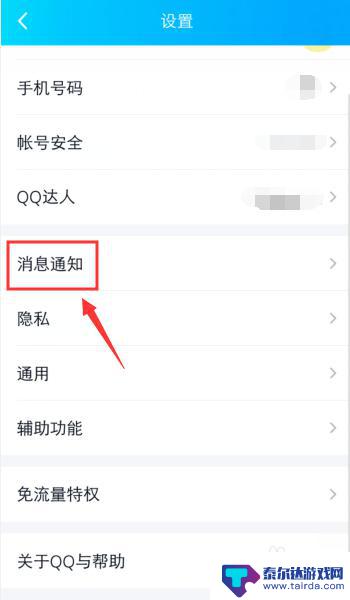
4.消息通知页面,点击“声音”。
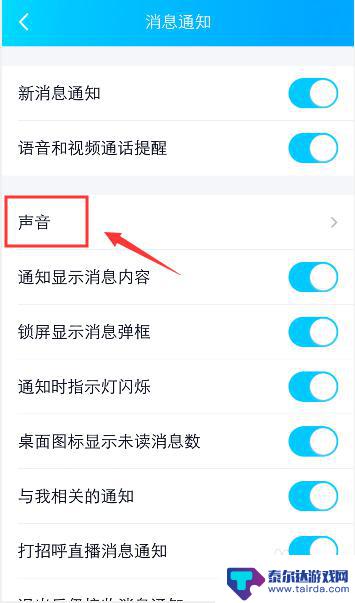
5.声音页面,打开“振动”。
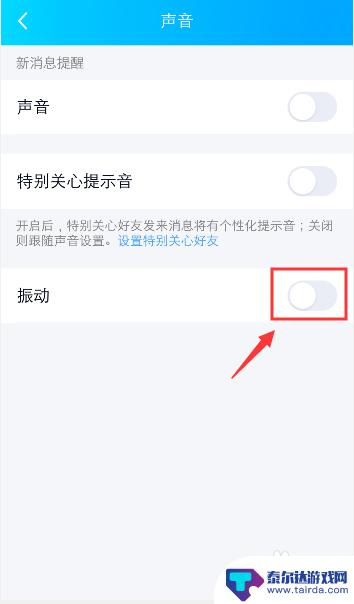
6.打开振动后,再打开“群振动”。
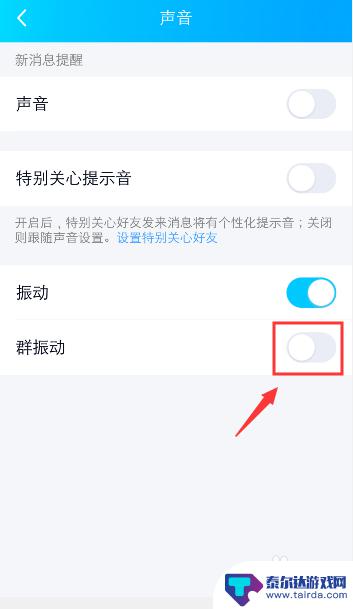
7.群振动打开后,QQ已经设置群消息为振动提醒。
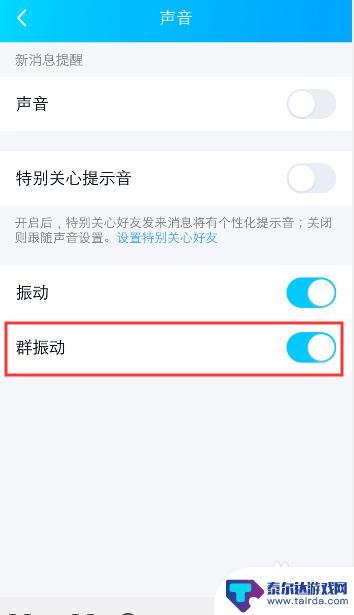
以上是小米手机如何设置 QQ 振动的全部内容,如果您还有不明白的地方,可以按照小编提供的方法进行操作,希望这些内容能对您有所帮助。















